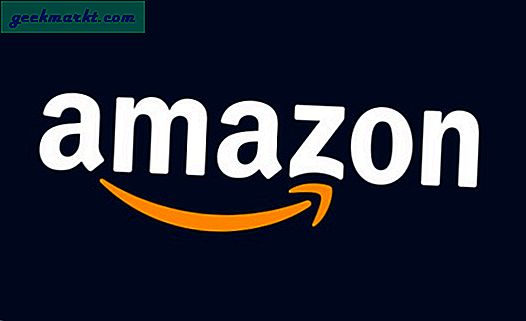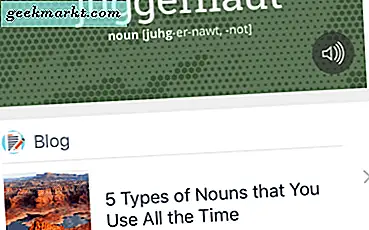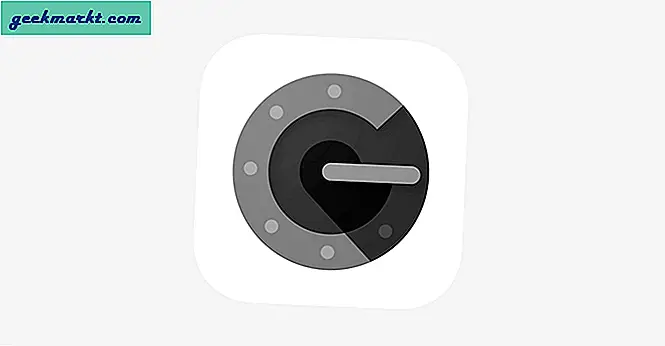Jeg begyndte for nylig at bruge en iPhone, og en ting, jeg lærte på den hårde måde, var, at Windows og iPhone ikke spiller godt sammen. jeg ville overføre billeder fra min Windows-computer til iPhone uden at bruge iTunes eller endda nogen Cloud-tjeneste. Og efter lidt research støder jeg på en tredjeparts-app, der lader dig gøre det let.
Dokumenter er en populær iOS-app, der bruger Wi-Fi til at overføre data fra computer til iPhone og omvendt. Du kan overføre filer, billeder, videoer og stort set alt til din iPhone med denne app. Det giver dig endda mulighed for at overføre alle filmene til iPhone og se den på din næste biltur lige fra Dokumenter-appen. Lad os se, hvordan det fungerer.
Læs: 4 måder at placere film på din iPad / iPhone
Før vi begynder
Du får brug for
- En Windows-computer
- En iPhone
- Et WiFi-hotspot eller adgangspunkt
- En aktiv internetforbindelse
Overfør fotos fra pc til iPhone uden iTunes
Installer appen Dokumenter på din iPhone eller iPad.
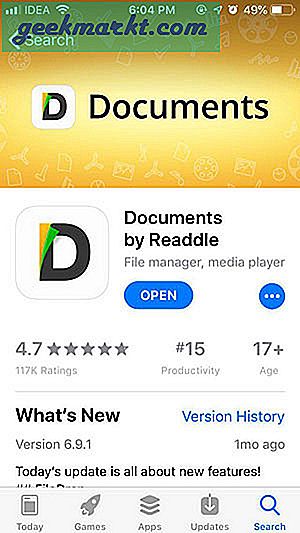
Når download er afsluttet, skal du køre det. Tryk på knappen 'Tjenester' i bunden og vælg 'Wifi File Transfer'.
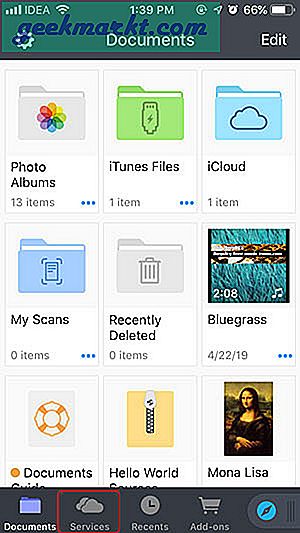
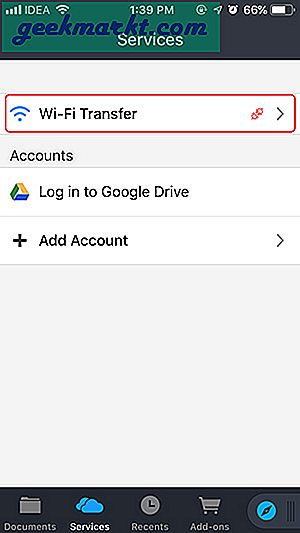
Åbn nu docstransfer.com i webbrowseren på din computer og scanne QR-koden med Dokumenter-appen.
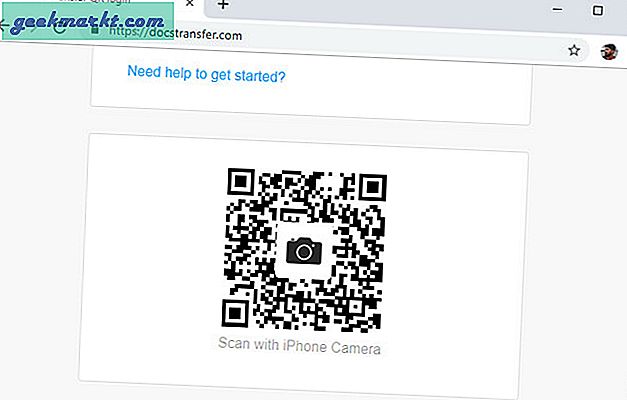
Læs også: Sådan overføres filer fra Android til iOS uden SHAREit
Appen opretter en forbindelse og starter serveren inden for få sekunder. Af sikkerhedsmæssige årsager skal du holde appen og fanen i webbrowseren åben under filoverførslen, ellers kan forbindelsen gå i stykker.
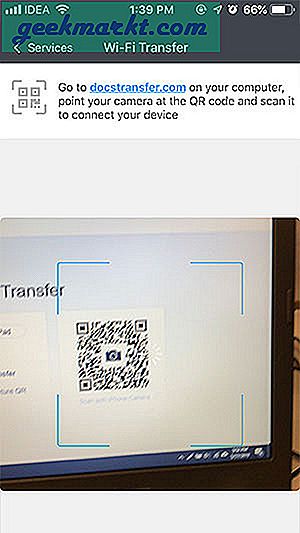
Du skal også have aktiv internetadgang for at oprette forbindelsen for første gang. Når det er gjort, overføres alle filer via Wi-Fi.
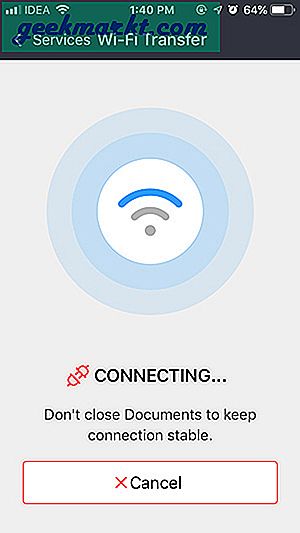
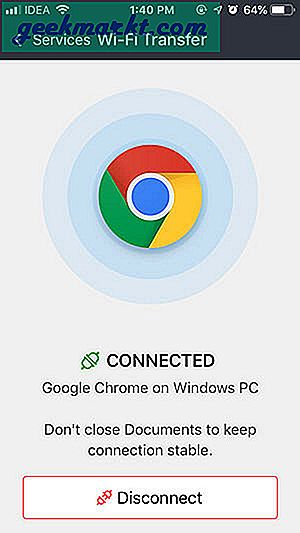
Læs: Sådan konfigureres VPN på Windows 10
Dokumenter-appen har adgang til Photos-appen og iCloud, hvilket betyder, at du kan få adgang til alle filerne fra en enkelt app. For at holde tingene organiseret kan du oprette separate mapper i appen.

Overførsel af filerne er let, bare træk og slip filerne til websiden for at overføre filerne til iPhone. Appen overfører filerne ret hurtigt. Det er så simpelt.
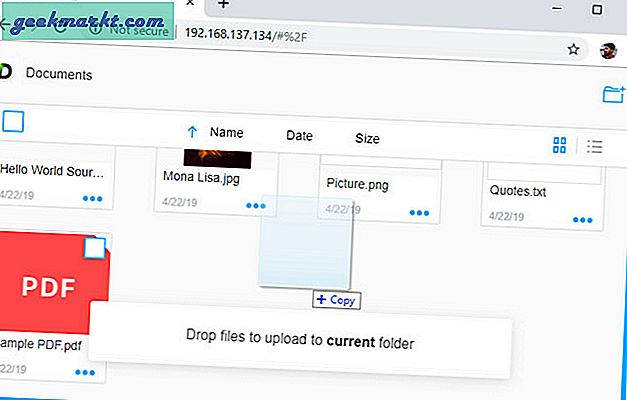
Når filerne er overført, forbliver billederne i Dokumenter-appen. Du kan manuelt overføre filerne til kamerarullen. For at gøre dette skal du gå til mappen, hvor alle de overførte billeder opbevares, vælg alle billederne og tryk på knappen 'Flyt' på bunden. Nu kan du vælg biblioteket 'Fotos' og tryk på knappen i bunden for at flytte filerne til kamerarullen.
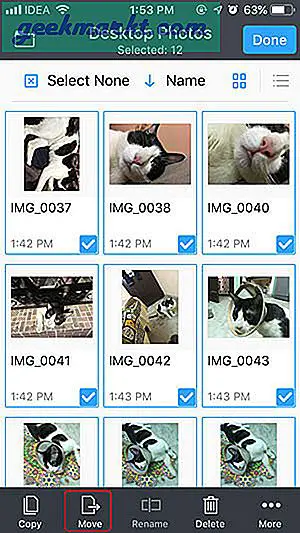
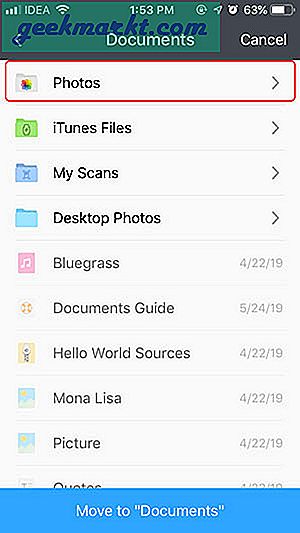
Alle de valgte filer er blevet flyttet til kamerarullen og slettet fra appen Dokumenter. Let ret? Nå, du kan gøre meget mere end det. Dokumenter kan også afspille videoer lige fra appen, så du nemt kan kopiere alle filmene til appen og se dem på din næste biltur.
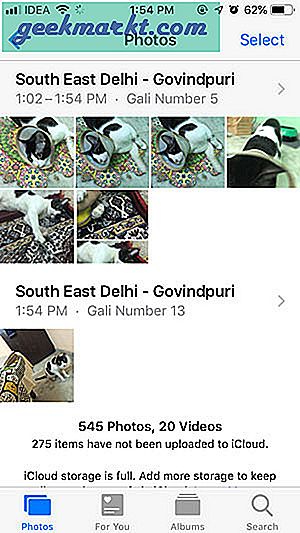
Fordele
- Høje dataoverførselshastigheder
- Understøtter flere filoverførsler
- Bruger kun Wifi til at overføre filerne
- Intet behov for yderligere appinstallation på Desktop
- Flyt nemt filer til kamerarullen
- Ingen komprimering på mediefiler
- Afspiller videoer Natively
Ulemper
- Kræver en aktiv internetforbindelse for at starte en forbindelse
Overfør fotos fra pc til iPhone uden iTunes
Dokumenter er en simpel app, som du kan bruge til at overføre fotos fra pc til iPhone. Det opretter sin egen HTTP-server, hvor du kan interagere med alle de andre dokumenter, uploade filer, videoer og billeder i en snak. Det har mange smarte funktioner, som om du kan overføre film fra din computer og se det på din iPhone, hvilket gør det til et fremragende valg.
Alternativt
- Du kan også bruge SHAREit, Send Anywhere, men de har brug for lidt opsætning.
- Google Fotos og WhatsApp Web er gode muligheder, hvis du er okay med komprimering.
- Langt om længe, DearMob er et perfekt iTunes-alternativ, hvis du kan betale $ 59,95 i 1 år
Hvilken metode bruger du til at overføre fotos fra pc til iPhone uden iTunes? Fortæl os i kommentarerne nedenfor.